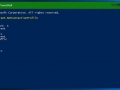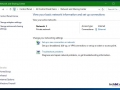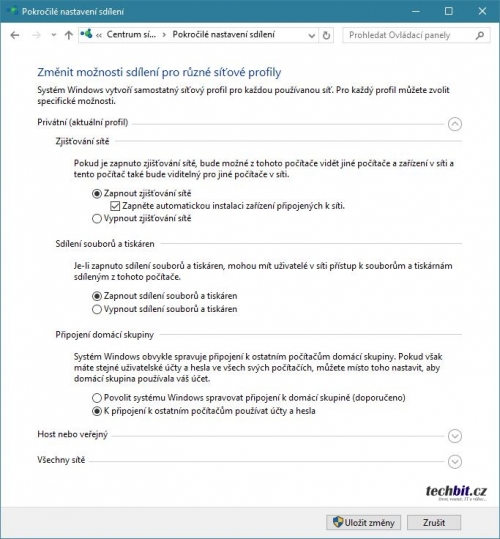Znáte to, když připojíte své zařízení s Windows do nové sítě, zeptají se, jestli mají síti důvěřovat nebo ne a zůstat raději „neviditelné“. Nevybere-li se nic, je výchozím nastavením veřejná síť. Tedy nedávat o sobě v síti moc nahlas vědět a vůbec se nebavit s ostatními zařízeními.
Když při prvním dotazu na umístění v síti dáte ne, nebo hlášku ignorujete, zůstane nastavení sítě na veřejné. Tedy takové, že se můžete cítit bezpečněji, ale vaše PC si s ostatními zařízeními moc nepokecá. Kdekoliv, kde o místní síti nic nevíte a plně ji nedůvěřujete, je to dobrá volba. V domácí síti nebo malé pracovní síti je už situace jiná a nastavení sítě na privátní je žádoucí. Třeba kvůli sdílení dat a tiskáren. Existuje ještě jeden tip Windows sítě a to je doménová síť. Používá se ve firemním prostředí a tu za vás řeší admin.
Kdoví proč, je nastavení umístění v síti ve Windows 10 docela schované. Občas úplně chybí nebo nelze přepnout zpět z privátní na veřejnou. Prostě to není úplně intuitivní a vyladěné (aktuální verze Windows 10 v době psaní článku je 1511 build 10586,71). Detailně mají možnosti přepínání sítě popsáno na tenforums.com, tak tam mrkněte. Já preferuji přepínání přes PowerShell, stačí si zapamatovat dva řádky a funguje to vždy.
Postup
PowerShell spustit jako administrator a zadat Get-NetConnectionProfile. Zobrazí se všechny aktuálně připojené sítě a jejich stav. Vyberete profil, jaký chcete změnit a zadáte Set-NetConnectionProfile -Name „jméno-sítě“ -NetworkCategory Private (private nebo public).
Nakonec se ještě nezapomenout podívat, jestli jsou jednotlivé profily nastavené dle potřeby. Rychlá cesta je přes Win key + Q a Spravovat pokročilé nastavení sdílení.